
Steam ialah platform yang hebat untuk memuat turun, membeli atau bermain permainan. Tetapi ramai pengguna telah mula menghadapi kod ralat wap 21 semasa bermain permainan atau membelinya.
Biasanya, ini ialah ralat masa jalan yang berlaku semasa stim sedang berjalan, mesej ralat penuh ialah:
Error 21: Steam has encountered a problem and needs to close. We are sorry for the inconvenience
Setiap pengguna mahu menjalankan permainan wap tanpa sebarang masalah dan jika ia menyebabkan sebarang ralat maka ia benar-benar menjengkelkan pemain. Jika anda juga ingin menyingkirkan kod ralat 21 ini pada wap maka teruskan membaca artikel ini.
Di sini anda akan mendapat pembetulan berkesan yang akan membimbing anda dalam menyelesaikan ralat pada stim supaya anda boleh menggunakan stim tanpa sebarang ralat lagi.
Juga, ketahui sebab-sebab yang bertanggungjawab untuk berlakunya ralat wap 21 . Jadi, mari kita mulakan…
Apa yang Menyebabkan Kod Ralat Steam 21?
Ralat 21 pada wap benar-benar mengganggu pemain dan inilah sebab di sebalik ralat ini. Lihatlah mereka:
- Pemacu kad grafik lapuk
- Pemasangan perpustakaan masa jalan yang tidak betul
- Versi Windows yang ketinggalan zaman
- Konflik antara program yang sedang berjalan dengan wap
Sekarang, setelah anda mengetahui punca kod ralat 21 mari kita beralih ke arah penyelesaian dan hapuskan ralat stim 21 untuk terus bermain permainan.
Bagaimana untuk Membetulkan Kod Ralat Steam 21?
Di bawah ialah penyelesaian yang disenaraikan yang akan membantu anda dalam menyelesaikan kod ralat stim 21 , tetapi sebelum anda bergerak ke arah pembaikan terlebih dahulu, lakukan pembersihan cakera dan lihat sama ada ia menyelesaikan kod ralat 21 atau tidak.
Betulkan 1- Lakukan Pembersihan Cakera
Utiliti pembersihan cakera membantu dalam menyelesaikan pelbagai isu dalam situasi yang berbeza. Cuba lakukan pembersihan cakera dan betulkan kod ralat 21 pada wap . Ikuti langkah-langkah untuk berbuat demikian:
- Klik dua kali pada PC ini untuk membukanya
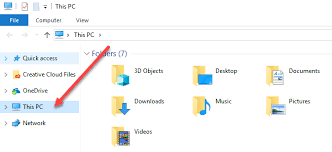
- Pilih Pemacu [ C: ], klik kanan padanya dan pilih sifat
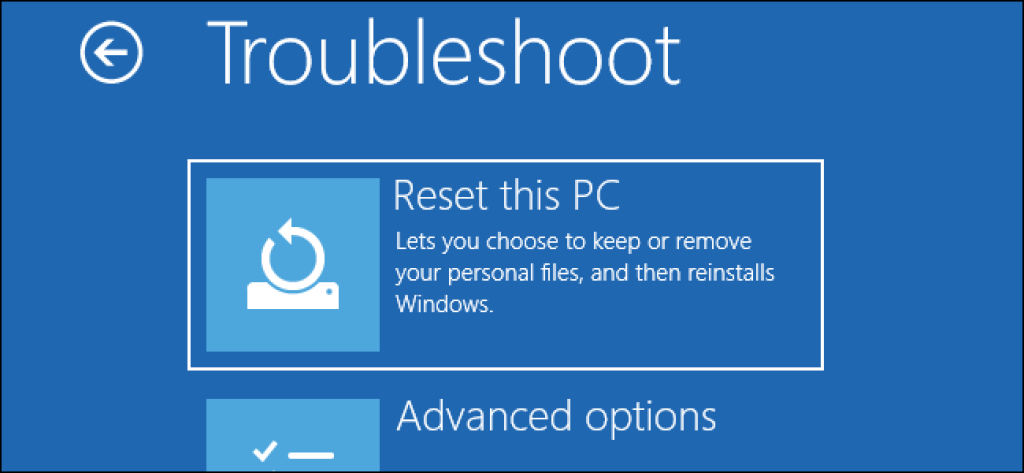
- Klik pada butang Pembersihan cakera
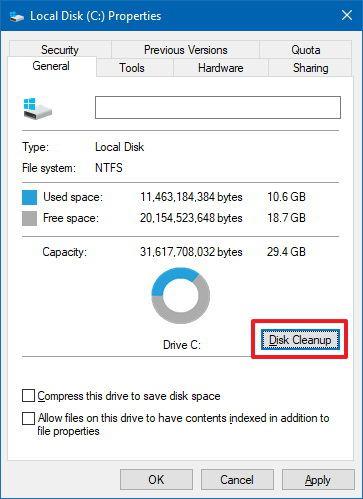
- Pilih fail untuk dipadam dan kemudian klik pada butang fail sistem bersih
- Klik pada OK
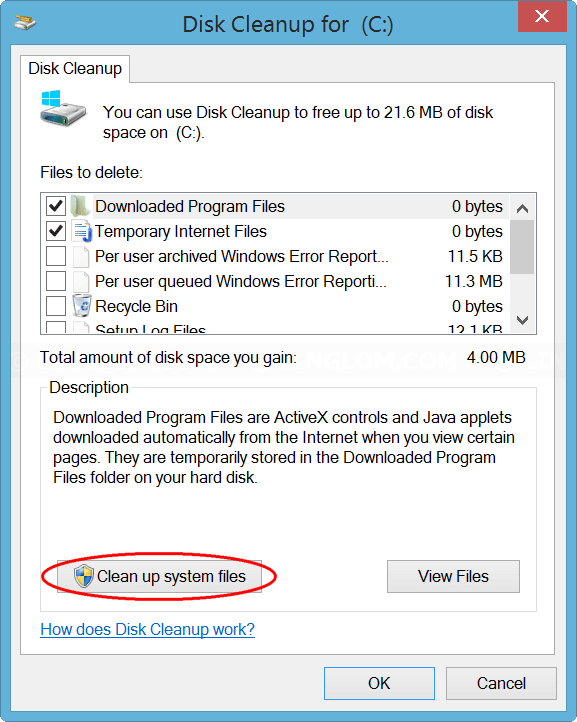
Sekarang, biarkan pembersihan cakera melakukan kerjanya. Selepas itu, mulakan semula sistem anda dan lancarkan wap untuk memeriksa sama ada ralat hilang atau tidak.
Jika selepas melakukan pembersihan cakera, kod ralat 21 pada stim masih berterusan kemudian beralih ke penyelesaian lain yang disenaraikan di bawah.
Betulkan 2- Tutup Apl yang Bercanggah dengan Steam
Jika anda menemui kod ralat stim 21 pada skrin PC anda maka ia mungkin disebabkan oleh konflik antara program yang sedang berjalan dengan stim.
Tutup program sedemikian dan kemudian lancarkan stim untuk memeriksa sama ada kod ralat 21 hilang atau tidak. Ikuti langkah-langkah untuk menutup program:
- Tekan kekunci CTRL + ALT + DEL bersama-sama untuk membuka Pengurus tugas
- Pilih program satu demi satu dan klik pada butang End Task
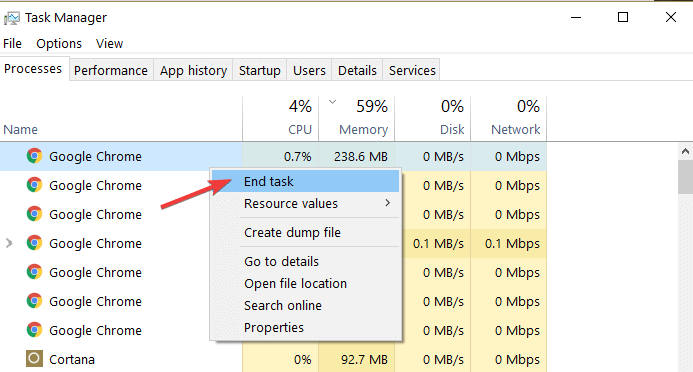
Buka wap dan lihat selepas menutup program yang mana ralat hilang. Catatkan apl/program itu dan padamkannya secara kekal.
Betulkan 3- Kemas kini OS Windows
Sekiranya versi Windows anda sudah lapuk maka mungkin terdapat kemungkinan bahawa wap boleh menunjukkan kepada anda kod ralat 21 . Anda perlu memasang versi semasa Windows OS untuk membetulkan ralat ini.
Berikut ialah langkah untuk mengemas kini Windows anda:
- Klik pada ikon Windows
- Pergi ke tetapan
- Pilih bahagian kemas kini & keselamatan
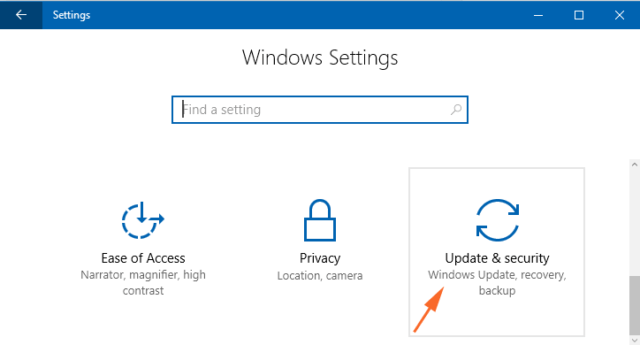
- Klik pada kemas kini Windows> semak kemas kini
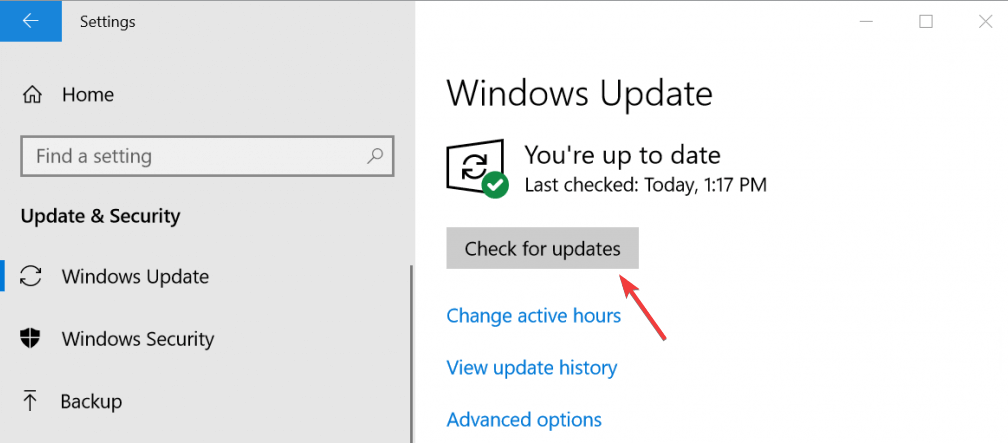
Ini akan mencari kemas kini yang tersedia dan memasangnya secara automatik. Setelah Windows anda dikemas kini, mulakan semula PC anda dan lihat sama ada kod ralat 21 pada wap telah diperbaiki atau tidak.
Betulkan 4- Cuba Pasang Semula Runtime Library
Terdapat beberapa perpustakaan masa jalan seperti pakej MS Visual C++ , jika tidak dipasang dengan betul maka kod ralat stim 21 boleh muncul. Memasang semula pustaka masa jalan mungkin membantu anda dalam menyelesaikan ralat ini.
Ikuti langkah-langkah untuk berbuat demikian:
- Tekan ikon Windows
- Taip panel kawalan dan tekan kekunci enter
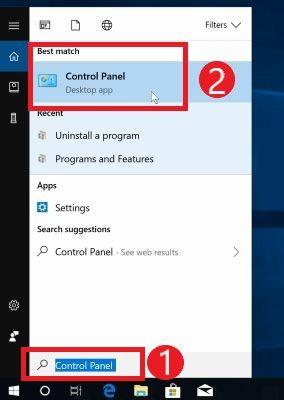
- Klik pada program dan ciri
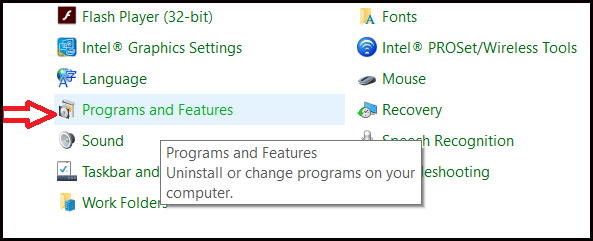
- Cari Pakej Boleh Edar Semula Microsoft Visual C++, klik kanan padanya dan klik pada nyahpasang
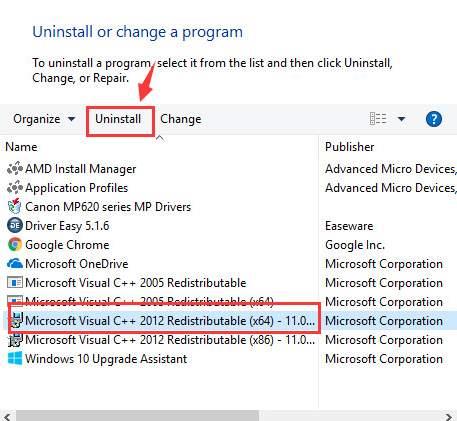
Selepas anda menyahpasang perpustakaan, muat turun versi baharunya daripada tapak web rasmi Microsoft dan pasangkannya.
Setelah perpustakaan masa jalan dipasang semula, buka stim dan lihat sama ada kod ralat 21 telah hilang atau tidak.
Betulkan 5- Kemas Kini Pemacu Kad Grafik
Pemacu kad grafik adalah sangat penting untuk bermain mana-mana permainan, jika anda melihat kod ralat wap 21 semasa bermain permainan maka mungkin terdapat kemungkinan pemandu anda sudah ketinggalan zaman.
Oleh itu, adalah dicadangkan anda mengemas kini pemacu kad grafik anda dan kemudian menjalankan permainan untuk menyemak sama ada ralat telah diperbaiki atau tidak.
Ikuti langkah untuk mengemas kini pemacu:
- Klik pada ikon Windows
- Taip Pengurus Peranti dan tekan enter
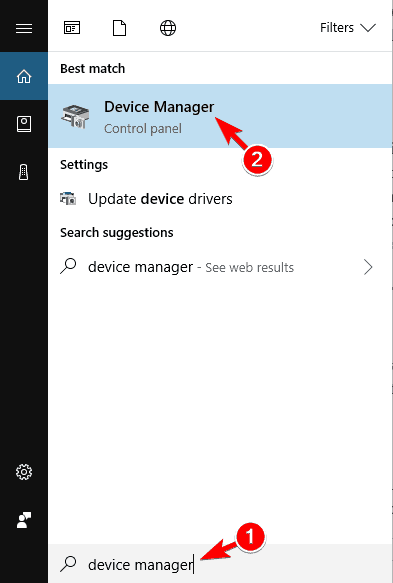
- Dalam tetingkap Pengurus Peranti, klik kanan pada pemacu grafik dan pilih pilihan pemacu kemas kini

- Klik pada carian untuk pilihan perisian pemacu yang dikemas kini secara automatik
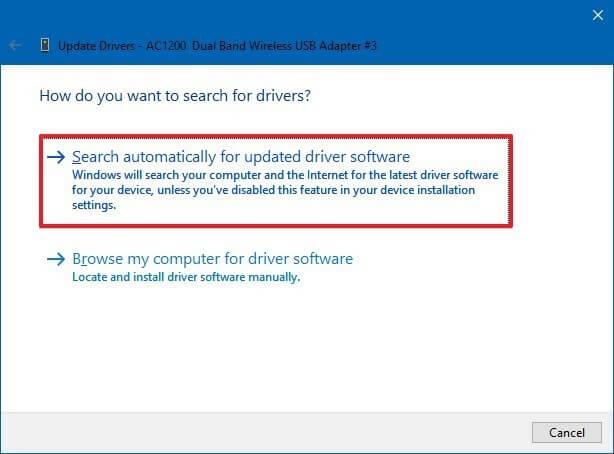
Ini akan mencari versi terkini pemacu tertentu itu dan memasangnya. Selepas anda mempunyai versi terbaharu kod ralat 21 pada strim tidak akan muncul lagi.
Jika anda tidak mahu menggunakan langkah manual, cuba Driver Easy untuk mengemas kini pemacu secara automatik. Ini bukan sahaja akan mengemas kini pemacu tetapi juga membetulkan jenis isu pemandu lain tanpa sebarang masalah.
Dapatkan Pemandu Mudah untuk Kemas Kini Pemacu dengan Mudah
Betulkan 6- Tetapkan Semula Pelayar IE
Jika kod ralat wap 21 disebabkan oleh penjelajah internet maka dinasihatkan untuk menetapkan semula penyemak imbas untuk membetulkan ralat ini.
Ikuti langkah di bawah untuk menetapkan semula ralat:
- Klik pada ikon Windows
- Taip pilihan Internet dan tekan kekunci enter
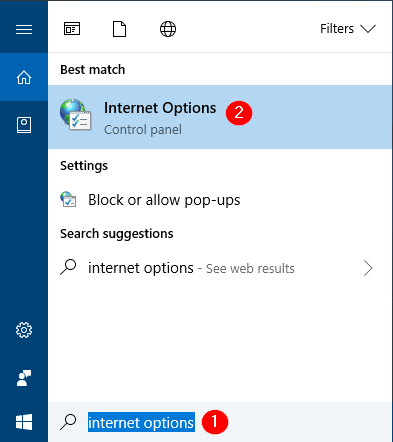
- Pilih tab Lanjutan
- Klik pada butang Reset
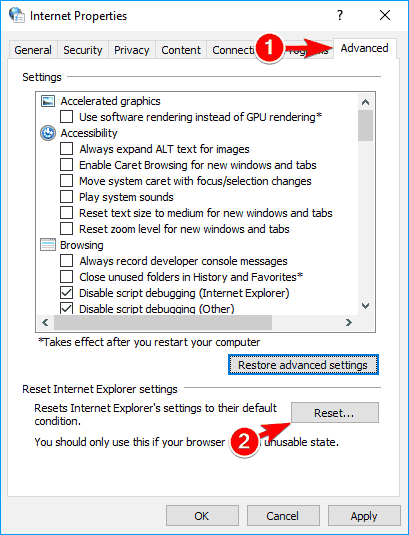
Ini akan menetapkan semula IE, kini anda boleh melancarkan stim dan menyemak sama ada ralat stim 21 hilang dari skrin atau tidak.
Betulkan 7- Cuba Lumpuhkan Penyahpepijatan Skrip
Selepas anda menetapkan semula pelayar IE, cuba lumpuhkan penyahpepijatan skrip untuk mengatasi kod ralat 21 pada strim . Ikuti langkah-langkah untuk berbuat demikian:
- Buka pilihan Internet
- Klik pada tab Lanjutan
- Cari Lumpuhkan penyahpepijatan skrip (Internet Explorer) dan Lumpuhkan penyahpepijatan skrip (lain-lain) dan pilihnya

- Sekarang, cari Paparkan Pemberitahuan tentang setiap Ralat Skrip dan nyahpilihnya
- Klik pada Apply dan OK
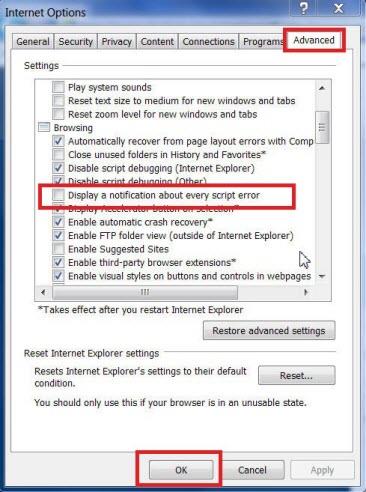
Selepas melakukan langkah-langkah di atas, diharapkan anda dapat menjalankan wap tanpa kod ralat 21 .
Penyelesaian Disyorkan- Jadikan Windows PC Anda Bebas Ralat
Terdapat beberapa ralat dan isu yang mengelilingi Windows PC dan menjadikan prestasinya perlahan. Terdapat penyelesaian manual untuk membetulkan ralat tersebut tetapi menjadi sukar bagi orang baru untuk melaksanakannya.
Oleh itu, berikut adalah cara mudah untuk menghilangkan ralat degil, cuba Alat Pembaikan PC . Alat ini direka oleh profesional dan ia mudah digunakan untuk setiap individu.
Anda hanya perlu memuat turun alat ini dan ia akan mengalih keluar semua ralat seperti BSOD, ralat permainan, DLL, pendaftaran, kemas kini, aplikasi, membaiki fail yang rosak, mencegah virus daripada PC, dan banyak lagi.
Dapatkan Alat Pembaikan PC untuk Menjadikan Windows PC Anda Bebas Ralat
Kesimpulan
Semuanya dikatakan dan dilakukan…di sini saya menyimpulkan artikel saya.
Saya telah menyenaraikan penyelesaian yang pasti akan berfungsi dalam menyelesaikan kod ralat stim 21 dengan mudah dan anda boleh melancarkan semula wap tanpa sebarang ralat.
Lakukan pembetulan satu demi satu dan teruskan bermain permainan. Sekiranya wap anda tidak mengesan permainan yang dipasang maka anda juga boleh mendapatkan penyelesaian untuk menyelesaikan isu ini.


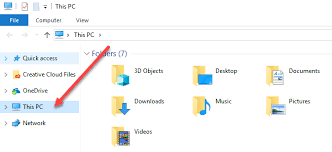
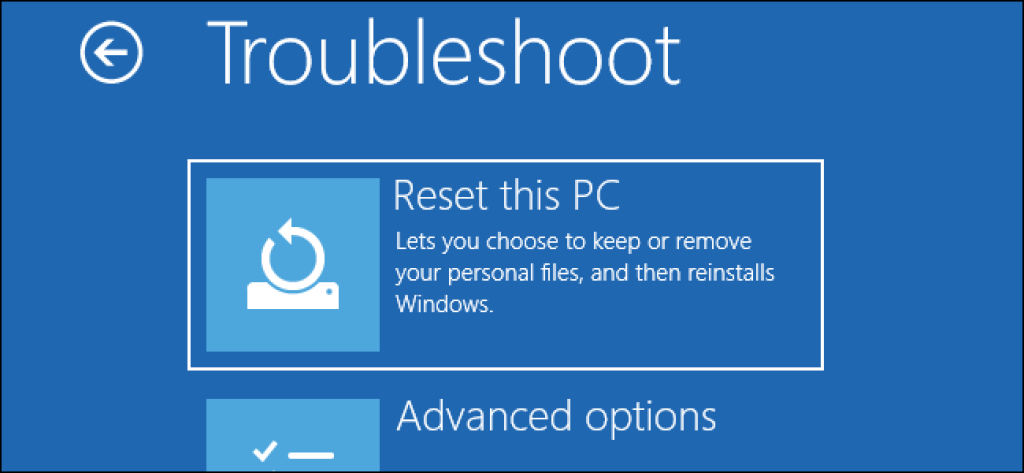
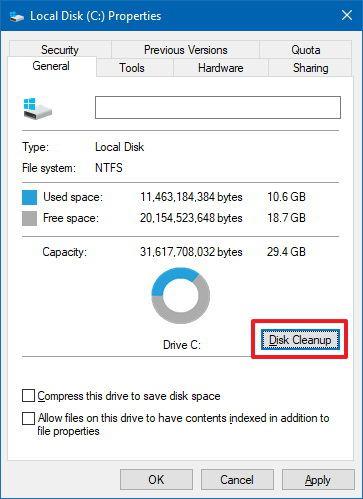
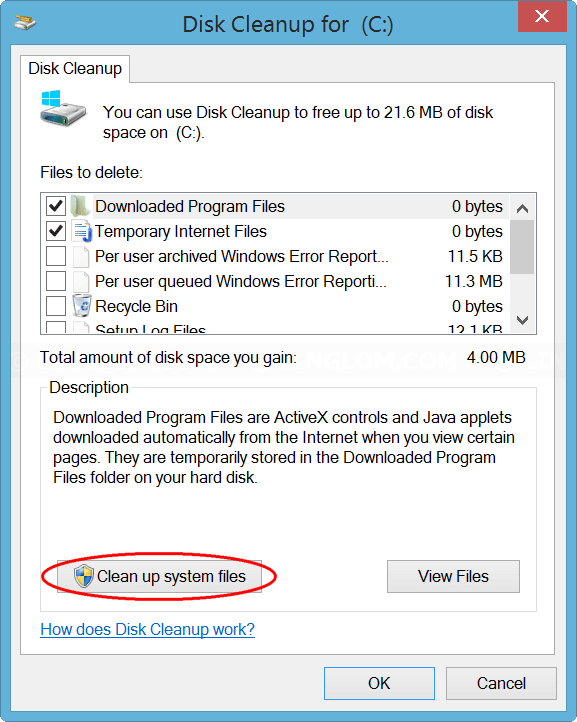
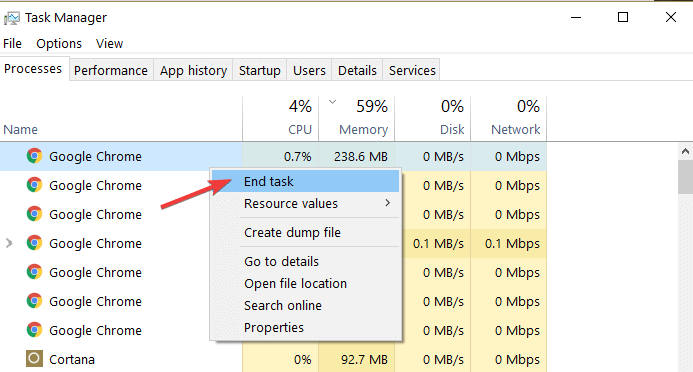
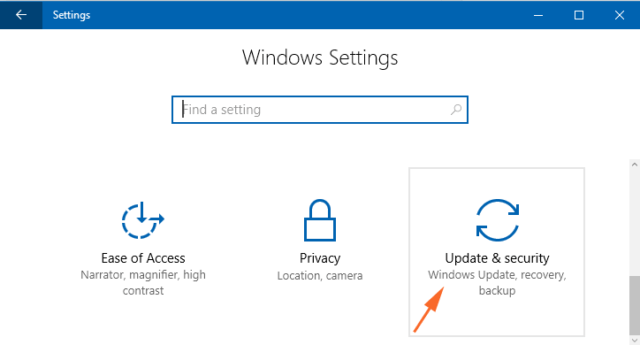
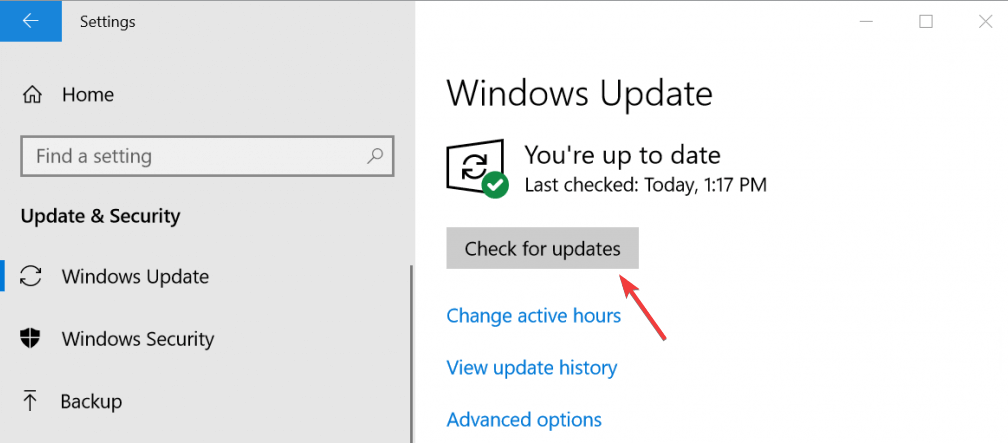
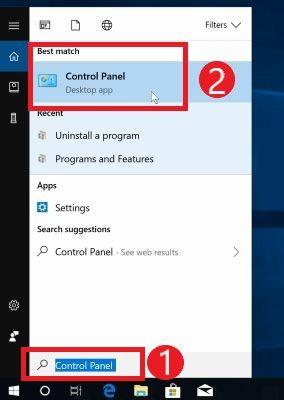
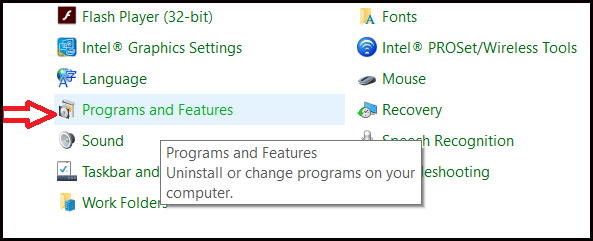
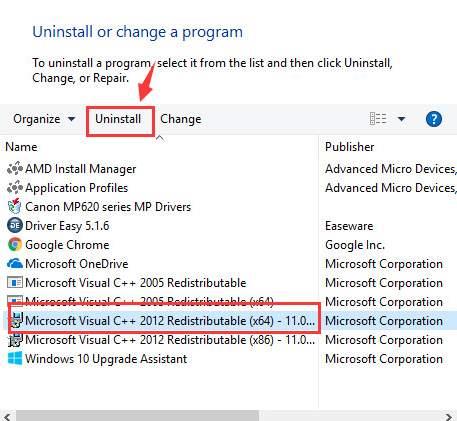
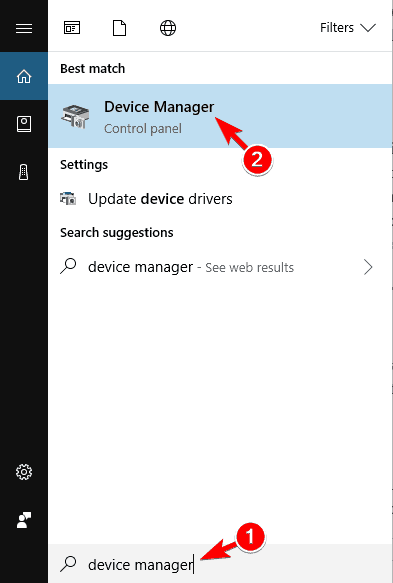

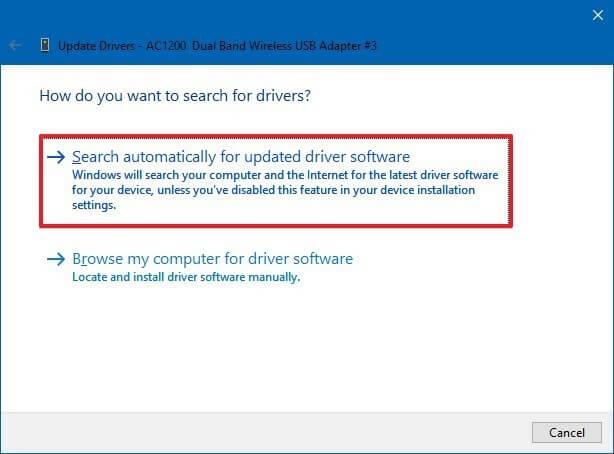
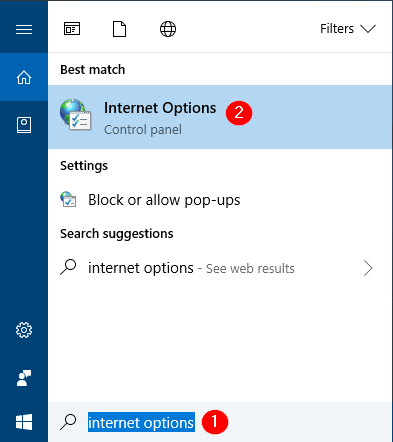
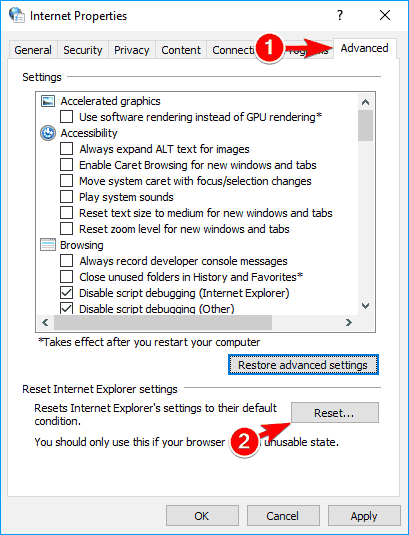

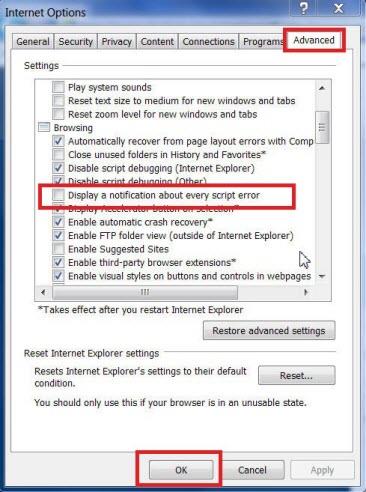


![Bagaimana Untuk Selesaikan Masalah Lampu Merah Pengawal PS4? [Penyelesaian Dicuba & Diuji] Bagaimana Untuk Selesaikan Masalah Lampu Merah Pengawal PS4? [Penyelesaian Dicuba & Diuji]](https://luckytemplates.com/resources1/images2/image-6314-0408151057238.png)





